Registrare le impostazioni utilizzate con frequenza come programma
È possibile registrare un "programma" composto da una combinazione delle funzioni usate in Copiatrice o Scanner.
È possibile caricare facilmente il programma registrato dalla schermata dell'applicazione.
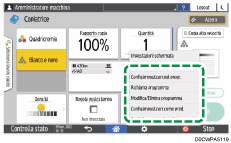
Premendo l'icona di un programma nella schermata Home, la macchina applica le impostazioni ed esegue la funzione registrata nel programma in modo automatico.
È possibile registrare il seguente numero di elementi come programmi.
Copia: 25 elementi
Scanner: 100 elementi
È possibile impedire di registrare un programma agli utenti che non siano l'amministratore della macchina.
"Specificare la protezione del menu"

Non è possibile registrare le seguenti impostazioni come programma:
Copia
Orientamento di [Combina]
Scanner
[Mittente], [Impostazioni sicurezza PDF], Numero iniziale
È possibile registrare una destinazione nel programma di una funzione scanner solo quando [Programma impost.per destinazioni] di [Impostazioni Scanner] è impostato su [Includi destinazioni].
Quando [Programma impost.per destinazioni] di [Impostazioni Scanner] è impostato su [Escludi destinazioni], la destinazione registrata nel programma richiamato nella funzione scanner non viene visualizzata.
Una destinazione cartella con un codice di protezione della destinazione non può essere registrata in un programma della funzione scanner.
Registrare le impostazioni come programma
Configurare innanzitutto le impostazioni da registrare nella schermata Copiatrice o Scanner, quindi registrarle.
 Nella schermata Home, premere [Copiatrice] o [Scanner].
Nella schermata Home, premere [Copiatrice] o [Scanner].
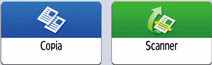
Se l'icona non viene visualizzata nella schermata Home, aggiungere l'icona dalla schermata Elenco applicazioni.
Aggiungere un'applicazione o un widget utilizzati frequentemente alla schermata Home
 Specificare le impostazioni di scansione e di output da registrare come programma.
Specificare le impostazioni di scansione e di output da registrare come programma.
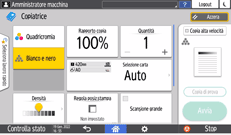
 Premere [Menu] (
Premere [Menu] ( ).
).
 Premere [Config.impost.corr.nel progr.].
Premere [Config.impost.corr.nel progr.].
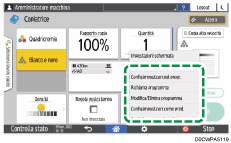
 Premere un numero di programma per registrare le impostazioni.
Premere un numero di programma per registrare le impostazioni.
 Inserire un nome di programma e selezionare un'icona.
Inserire un nome di programma e selezionare un'icona.
 Premere [Precedente]
Premere [Precedente] [OK].
[OK].
 Premere [Posiziona].
Premere [Posiziona].
L'icona selezionata viene visualizzata nella schermata Home.
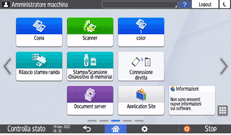
Anche se si seleziona [Non aggiungere], è possibile aggiungere collegamenti ai programmi nella schermata Home una volta completata la registrazione del programma.
 Premere [Esci].
Premere [Esci].
Modificare il contenuto del programma
È possibile modificare parte di un programma e sovrascriverla oppure modificare il contenuto e registrarlo come nuovo programma.
 Nella schermata Home, premere [Copiatrice] o [Scanner].
Nella schermata Home, premere [Copiatrice] o [Scanner].
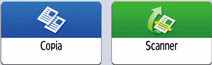
Se l'icona non viene visualizzata nella schermata Home, aggiungere l'icona dalla schermata Elenco applicazioni.
Aggiungere un'applicazione o un widget utilizzati frequentemente alla schermata Home
 Premere [Menu] (
Premere [Menu] ( ), quindi premere [Richiama programma].
), quindi premere [Richiama programma].
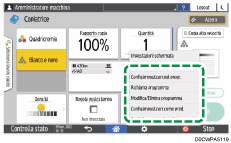
 Premere il numero di programma da modificare.
Premere il numero di programma da modificare.
 Modificare le impostazioni di scansione e di output.
Modificare le impostazioni di scansione e di output.
 Premere [Menu] (
Premere [Menu] ( ), quindi premere [Config.impost.corr.nel progr.].
), quindi premere [Config.impost.corr.nel progr.].
 Selezionare un numero di programma per registrare le impostazioni modificate.
Selezionare un numero di programma per registrare le impostazioni modificate.
Per sovrascrivere il programma, selezionare il numero del programma caricato e poi premere [Programma] nel messaggio appena comparso.
Per registrare il contenuto come nuovo programma, selezionare un numero non programmato.
 Inserire un nome di programma e selezionare un'icona.
Inserire un nome di programma e selezionare un'icona.
 Premere [Precedente]
Premere [Precedente] [OK].
[OK].
 Premere [Posiziona].
Premere [Posiziona].
Anche selezionando [Non aggiungere], è possibile aggiungere collegamenti rapidi ai programmi nella schermata Home, una volta completata la modifica delle impostazioni del programma.
 Premere [Esci].
Premere [Esci].

Per modificare l'icona o il nome del programma o per eliminare il programma, premere [Menu] (
 ) e andare in [Modifica/Elimina programma].
) e andare in [Modifica/Elimina programma].
